Modifica della proprietà di un file tramite il Finder in Mac OS X.
È possibile modificare la proprietà di un file utilizzando il pannello «Ottieni informazioni» nel Finder di OS X. Ecco come fare:
- Seleziona il file nel Finder e premi Comando + i per aprire la finestra «Ottieni informazioni».
- Fai clic sulla freccia accanto a «Condivisione e autorizzazioni» per visualizzare le opzioni di proprietà.
- Seleziona l’icona del lucchetto per sbloccare le preferenze.
- Clicca sul pulsante [+] per aggiungere un nuovo proprietario, seleziona l’utente dall’elenco e scegli «Seleziona».
- Infine, seleziona il nome e clicca sull’icona dell’ingranaggio, poi scegli «Crea (nome utente) il proprietario».
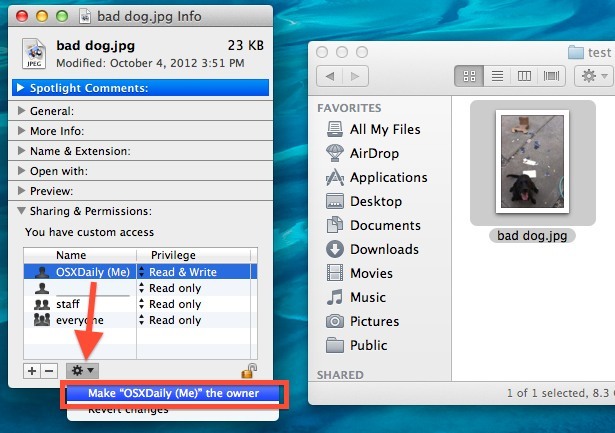
Sebbene navigare nel Finder sia facile, il processo richiede diversi passaggi. A volte, utilizzare il terminale può risultare più veloce. Non lasciarti intimidire dal prompt dei comandi: ti mostrerò come fare e scoprirai che è più semplice di quanto pensi.
Cambia proprietà dei file con chown dalla riga di comando
Usare la riga di comando è spesso considerato per utenti esperti, ma in alcune situazioni è più rapido e diretto rispetto all’interfaccia grafica. Qui ti spiegherò le nozioni di base per modificare i proprietari dei file utilizzando il comando «chown», standard in Mac OS X e in quasi tutte le varianti di Unix.
Inizia aprendo il Terminale da / Applicazioni / Utility.
La sintassi più semplice è:
chown [nome utente] [file]
Ad esempio, per cambiare la proprietà di un file chiamato «test-file.txt» all’utente «Bob», il comando sarebbe:
chown Bob test-file.txt
Ricorda che il nome utente deve essere il nome corto dell’account, solitamente corrisponde al nome della home directory. Se non sei sicuro di quale sia il nome utente corto, digita «whoami» nel terminale per scoprire il tuo nome attuale, oppure usa «ls / Users» per vedere un elenco di tutti gli account utente sul Mac.
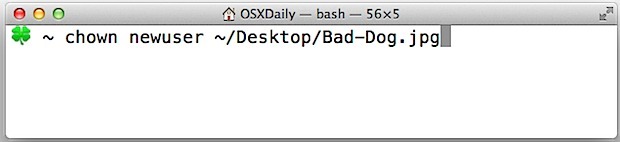
Se stai cambiando la proprietà di file di sistema o di altri utenti a cui non hai accesso in lettura e scrittura, puoi eseguire il comando chown con ‘sudo’ per usarlo come superutente e forzare la modifica:
sudo chown bob ~/Desktop/test-file.txt
In generale, non è necessario modificare il gruppo di un file, ma se desideri farlo, puoi aggiungere il gruppo al nome utente con i due punti, così:
sudo chown bob:staff ~/Desktop/test-file.txt
Di solito non è necessario cambiare il gruppo di un file, ma ogni tanto potresti imbatterti in un file che ha perso la sua associazione corretta sia col proprietario che col gruppo di accesso.
In OS X, il gruppo è generalmente «staff» per i file utente normali, «admin» per i file di livello amministrativo e «wheel» per l’accesso superutente a componenti critici del sistema come /bin, /library, /home, /etc, /usr/, ecc.
Qualunque sia il metodo che scegli, assicurati che si adatti alle tue esigenze. Personalmente, per la maggior parte delle operazioni di modifica della proprietà dei file, avvio il terminale e uso chown. È una questione di preferenze; anche se il pannello «Ottieni informazioni» è utile per modifiche rapide alle autorizzazioni, preferisco la potenza e la velocità della riga di comando.
Aggiornamenti per il 2024
Nel 2024, l’ecosistema Mac continua a evolversi. Con l’introduzione di nuove funzionalità in macOS si rende sempre più necessario comprendere come gestire i file e le loro proprietà in modo efficace. Le nuove app di gestione dei file offrono interfacce più intuitive e strumenti avanzati per la modifica delle autorizzazioni, rendendo il processo accessibile anche agli utenti meno esperti.
Inoltre, Apple sta migliorando costantemente la sicurezza dei file, quindi è fondamentale rimanere aggiornati sulle migliori pratiche per la gestione della proprietà e delle autorizzazioni. Assicurati di controllare regolarmente le impostazioni di sicurezza e privacy nel tuo Mac per garantire che i tuoi dati siano sempre protetti.
Infine, se stai pensando di passare a nuove tecnologie come i dispositivi Apple Silicon, ricorda che le modalità di gestione dei file potrebbero differire leggermente rispetto alle versioni precedenti di macOS. È consigliabile consultare la documentazione ufficiale di Apple per rimanere sempre informati sulle ultime novità e funzionalità disponibili.